配信のクオリティーを高めるために、持っておくと何かと役に立つのがオーディオインターフェース。
DTMをやっている方でもないとよく分からない機材だと思います。
そんなオーディオインターフェースについて、配信をより本格的に始めるための配信向けおすすめのオーディオインターフェースについてまとめました。
普段はDTMについて書いているので、こういった内容も含めてより深堀りしてご紹介しています。
- そもそも、配信を始めるのにオーディオインターフェースは絶対に必要なの?
→ 配信にオーディオインターフェースは無くてもOK
→ 使う音声がマイクだけで楽器を使わないならUSBマイクで十分 - マイクとPC・Macを接続するためにオーディオインターフェースが必要?USBマイクとの違いは?
→ オーディオインターフェースを使う理由は、音質よりも細かい調整ができるかどうか
→ 音質を劣化させずに音量を大きくしたり低域カットでノイズをカットできる - 配信向けのおすすめオーディオインターフェース3選
→ その①:YAMAHA「AG03mk2」「AG06mk2」シリーズ
→ その②:Steinberg「UR22C」シリーズ
→ その③:Focusrite「Scarlett 2i2」シリーズ
配信の機材選びについて改めて考えている方にも、それとなく分かっていたことが根本的に理解できるかと思います。
この記事のざっくりとした流れは下記のようになっていますので、気になる部分だけでもお読みいただければと思います。
【そもそも】配信にオーディオインターフェースは必要?

そもそも、配信をするにあたってオーディオインターフェースは必要なのでしょうか。
検索して調べてみると「高音質で配信するならオーディオインターフェースは絶対に必要!」というような内容を多く見かける気がします。
確かにオーディオインターフェースは、あった方が配信のクオリティーは高くなるに違いありません。
しかしながら私個人としては、必要無い人までオーディオインターフェースを買って配信している気がするというのが正直な認識です。
僕個人の考えをざっくりまとめると下記。
- 結論:配信にオーディオインターフェースは無くてもOK
- 最高品質の配信がしたいならオーディオインターフェースを買うべき
- USBマイクは音質もそこそこ良いので、これで十分な人は多い
- オーディオインターフェースは1.5万円以上するので万人が買う必要はない
結論:配信にオーディオインターフェースは無くてもOK
結論としてはじめに書いておきたいのが、配信にオーディオインターフェースは必ずしも無くてはいけないものではないということです。
別の記事で書いたオーディオインターフェースの必要性はというと、ざっくり下記の通り。
反対に言うと、こういった機能が必要無ければ買わなくてOK。
- 楽器やマイクなど入力できる端子が増える
- 様々な音が高音質で楽しめる
- 音量を適切に調整できる
突き詰めて考えると配信をするだけのためにオーディオインターフェースを買うには多機能すぎて少しもったいない印象です。
DTM用途向けではありますが、詳しくはこちらの記事でも書いた通り。

特に、配信で使う音声入力がマイクしか無い(マイクとは別で楽器の音を配信で流したりはしない)方にとっては、オーディオインターフェースを買うのはもったいないでしょう。
オーディオインターフェースを購入すべきなのは、配信環境を今後も広げたいと考えている方のみです。
例えば、楽器を複数扱うDTMなどの場合にはオーディオインターフェースの性能を発揮できます。
反対に、マイクだけを使いたいのであればUSBマイクだけで十分でしょう。
また、USBマイクとして購入したマイクは、オーディオインターフェースにつなげて使うことも可能です。
こういったUSBマイクであれば、一度買ってもっと配信機材にこだわりたくなった時にも無駄にならない機材です。
USBマイクは音質もそこそこ良い
USBマイクで十分と言われても、音質は悪いんじゃないの?
そう考える方も多い気がします。
例えば、下記2つのケースを比較してみましょう。
- ケース①:マイク(¥5,000)+オーディオインターフェース(¥20,000)
- ケース②:USBマイク(¥10,000)
この比較なら大抵の場合、ケース①の方が音質の良い音を録音できるでしょう。
しかしながらそれは価格の安いAndroidと高いiPhoneを比較しているようなもので、同価格帯のものであれば品質の差はほとんど無いと考えて問題ありません。
そもそも、USBマイクはマイクとオーディオインターフェースを一つにした機材です。
つまり、配信オーディオインターフェースが必要かどうかは音質の大きな差は無く、オーディオインターフェースを使って細かい調整をしたりしてこだわるかどうか?というのが本質的な違いと言えます。
ただし、USBマイクだけを使う場合、調整幅の少なさが気になります。
具体的には、こういった部分で物足りなく感じるかもしれません。
- エアコンの音や破裂音などのノイズがうるさい
- 音量の調整(BGM、ゲーム音などとのバランス調整)
→ ここが生配信で一番困るかも
USBマイクは、これらの機能を削ることでコストカットしているワケです。
USBマイクの価格も様々ですが、オーディオインターフェースを購入する場合の金額差は2万円〜です。
これ以降でもっと詳しくご紹介する、配信にオーディオインターフェースを使う3つの理由をお読みいただき、本当にオーディオインターフェースが必要なのかどうかをご確認ください。
配信にオーディオインターフェースを使う3つの理由

それではどうして配信にオーディオインターフェースを使うのでしょうか?
具体的に、配信でオーディオインターフェースを使う理由を挙げました。
- 使えるマイクの幅が広くなり、音質を向上させやすい
- 音質を劣化させずに音量調整が出来る
- 低域カットでノイズや不快な音を減らせる
簡単に言えば、マイクに向けて喋った声に細かい調整ができて配信のクオリティーが上げることが出来るという一点に尽きるでしょう。
2万円ほどで購入できるので、これから本気で始めたい方にはオーディオインターフェースが必須。
それぞれ少しだけ具体的に解説していきます。
理由その①:使えるマイクの幅が広くなり、音質を向上させやすい
オーディオインターフェースの最も大きな役割といえば、PC・Macの接続端子を増やすことにあります。
具体的に接続できる端子はこういったものです。
入力・出力がごったになっていますが、例えばこういったケーブルの接続が可能。
特にほとんどのマイクはXLR端子(画像上)が採用されていて、XLR端子のマイクを扱いたいのであればオーディオインターフェースの購入が必須です。
また、たくさん売れている定番マイクは手頃な価格で発売されていることも多いのが特徴です。
私が使っているSHURE「SM58」も、ミュージシャンが圧倒的に支持する定番のモデルながら、1万円ほどで手に入ってしまいます。
一方でUSBマイクは、選択肢があまり多くないというのが現状です。
例えば定番のマイクでいえばオーディオテクニカの「AT2020USB+」で、こちらの価格は1.5万円ほど。
オーディオインターフェースいらずで高品質のマイクで配信したいという方には、こちらが最も満足できるUSBマイクです。
ダイナミックマイクなら、同じくオーディオテクニカの「ATR2100x-USB」というマイクが定番でしょう。
こちらは先ほどの「AT2020USB+」よりも少し手頃な価格です。
このマイクはUSBマイクとして使えるだけでなく、XLR接続して使うことも可能です。
USBマイクからオーディオインターフェースを使った環境に移行したいと思った場合にも、購入したマイクがそのまま使えて無駄になりません。
理由その②:音質を劣化させずに音量調整が出来る
オーディオインターフェースの役割はというと、他にも音量調整が高品質で(音質を劣化させずに)出来るということが言えます。
音量調整なんてボリューム大きくしてしまえばいいだけじゃんと思うかもしれませんが、特にマイクの音量を大きくするために実は様々な技術が使われています。
実はマイクの音は、PC・Macの音声や楽器と比べると小さくて、ある程度まで音量を大きくさせる必要があります。
ここでマイクの音量を無理矢理上げると、声以外のジャマなノイズも大きくなってしまい、視聴者が深いに感じる一つの原因となってしまいます。
そこで必要なのが多くのオーディオインターフェースに搭載されているマイクプリアンプ機能で、ギターにプリアンプが必要なのと同じ仕組みです。
マイクプリアンプの役割と言えば、例えばこういったものがあります。
- ノイズが最小限になる
→ 「ザー」というピンクノイズや、「シャー」というホワイトノイズ - 音の表現力を豊かにしてくれる
→ オーディオインターフェースによって若干の個性アリ
先ほどご紹介したUSBマイクを例に比較してみると、オーディオテクニカの「AT2020USB+」には音量調整機能がありますが、オーディオテクニカの「ATR2100x-USB」には音量調整機能がありません。
USBマイクを選ぶのであれば、少なくとも音量調整できるものを選ぶのがおすすめです。
マイク単体で音量調整ができないUSBマイクを選択する場合は、下記の方法で音量を無理矢理上げることになります。
- PC・Mac内のミキサーで調整する
→ マイクプリアンプと違いノイズが発生しやすいいので注意 - 口とマイクの距離を物理的に近くする
→ 破裂音や声以外の不快な音も拾いやすくなるので注意
おすすめのオーディオインターフェースついては、後ほど個別で詳しくご紹介しています。
理由その③:低域カットでノイズや不快な音を減らせる
配信の命が声なのだとしたらこだわっておきたいのが、声の低域カットです。
どういった音を捨てるために低域をカットするのかというと、例えば具体的にこういった音です。
- 環境音:エアコンの「ゴー」という音など様々な雑音
- 破裂音:「バッ」と言った時の強い空気の圧(マイクの近くで喋ると起きやすい)
- こもった音:声の中でもボワボワとした音など
細かい部分ではありますが、人間はこういった潜在的な部分で何となくストレスを感じてしまうものです。
ストレスを感じた視聴者はブラウザバックしてしまうかもしれません。
例えば、私の使っているYAMAHAの「AG03mk2」では、専用のアプリからiPhoneで細かい調整が出来ます。
このように音のバランスがグラフになっていて、プリセットというおまかせの初期設定も用意されています。
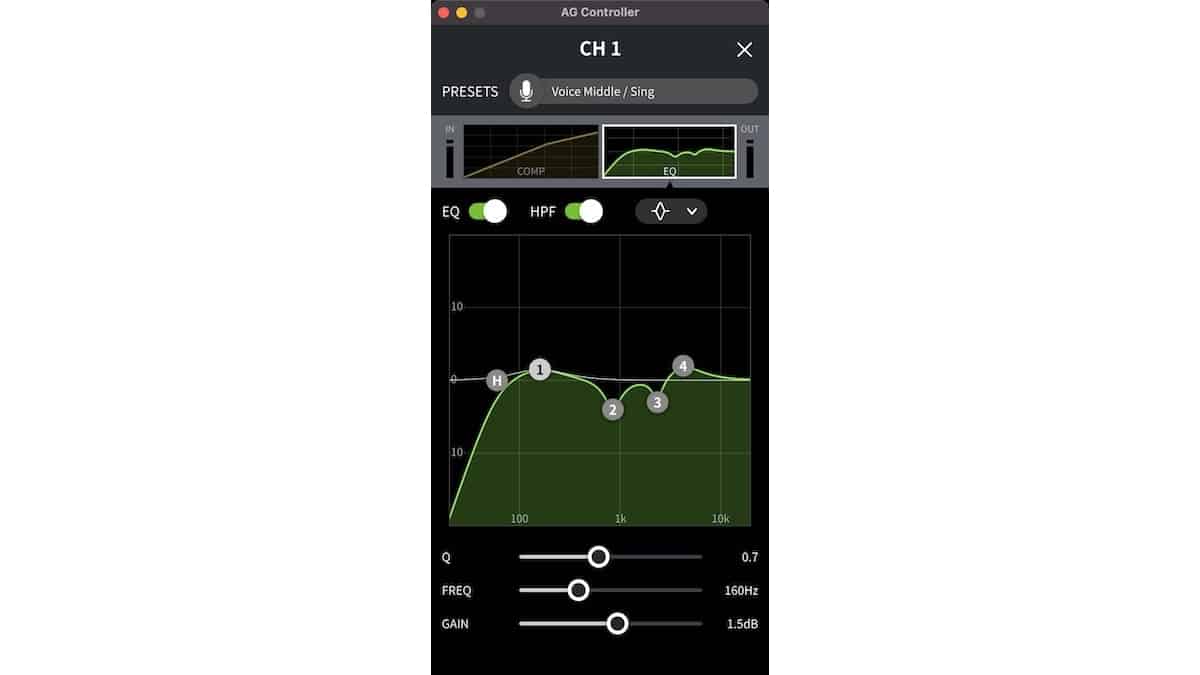
グラフは左方向が低域(低い音)、右方向が高域(高い音)で、グラフが下にいけばいくほど音量が小さくなっています。
グラフの左側が下方向にデローンと落ちていますが、これが低域のカットを表しています。
こういった細かい低域カット処理をかけられる単体でかけられるUSBマイクは少なく、音を微調整するならオーディオインターフェースを使うのが必須と言えるでしょう。
目立たない処理ですが、世の中に出回っている音楽では当たり前に使われている処理です。
オーディオインターフェースを使って低域カットをすることで、声以外のノイズを少なくするだけでなく、声をより明るく聞きやすくすることが出来ます。
配信向けのおすすめオーディオインターフェース

クオリティーの高い配信を求めてオーディオインターフェースを買おうという方に向けて、おすすめのオーディオインターフェースをご紹介します。
具体的にご紹介するのは3つのシリーズです。
- 配信向けのおすすめオーディオインターフェース3選
→ その①:YAMAHA「AG03mk2」「AG06mk2」シリーズ
→ その②:Steinberg「UR22C」シリーズ
→ その③:Focusrite「Scarlett 2i2」シリーズ
内容をまとめます。
配信をメインに考えるのであれば、YAMAHA「AG03mk2」が間違い有りません。
DTMをメインに考えるのであれば、Steinberg「UR」シリーズやFocusrite「Scarlett」シリーズを検討しましょう。
DTM等、別の用途についても考えているという方は、こちらの記事も参考にしてみてください。
それぞれの機能を比較して、機能に沿ったオーディオインターフェース選びが出来ると思います。

YAMAHA「AG03mk2」「AG06mk2」シリーズ

配信だけがしたいなら現状コレ、というのがYAMAHA「AG03mk2」「AG06mk2」シリーズです。
DTMには全く関心はないけど、折角始めるのであればそこそこのクオリティーで配信を始めたいという方はこちらが最もおすすめです。
一般的なオーディオインターフェースの機能以外に、「AG03mk2」「AG06mk2」のみで使えるものを下記にまとめました。
ちなみにmk2になって改良されたのはUSB端子の種類だけなので違いはそこまでありません。
- エフェクトやBGMの追加など、とにかく配信向き
- マイクの音量調整幅が大きい(最大ボリュームが大きめに作られている)
- ミュートスイッチやエフェクターも搭載されいている
先に挙げたオーディオインターフェースとは若干異なり、オーディオインターフェース機能だけでなくミキサー機能も付属しているというのがこの機材のスゴいところ。
また、スマホ(iPhoneやAndroid)向けにも最適化されています。
ミキサー機能があることによって、マイクだけでなくスマホなどからBGMを流すことも可能です。
下記のように、マイクだけでなく楽器やBGMの挿入、ボイスチャット音の追加など様々なシーンが想定されて設計されています。
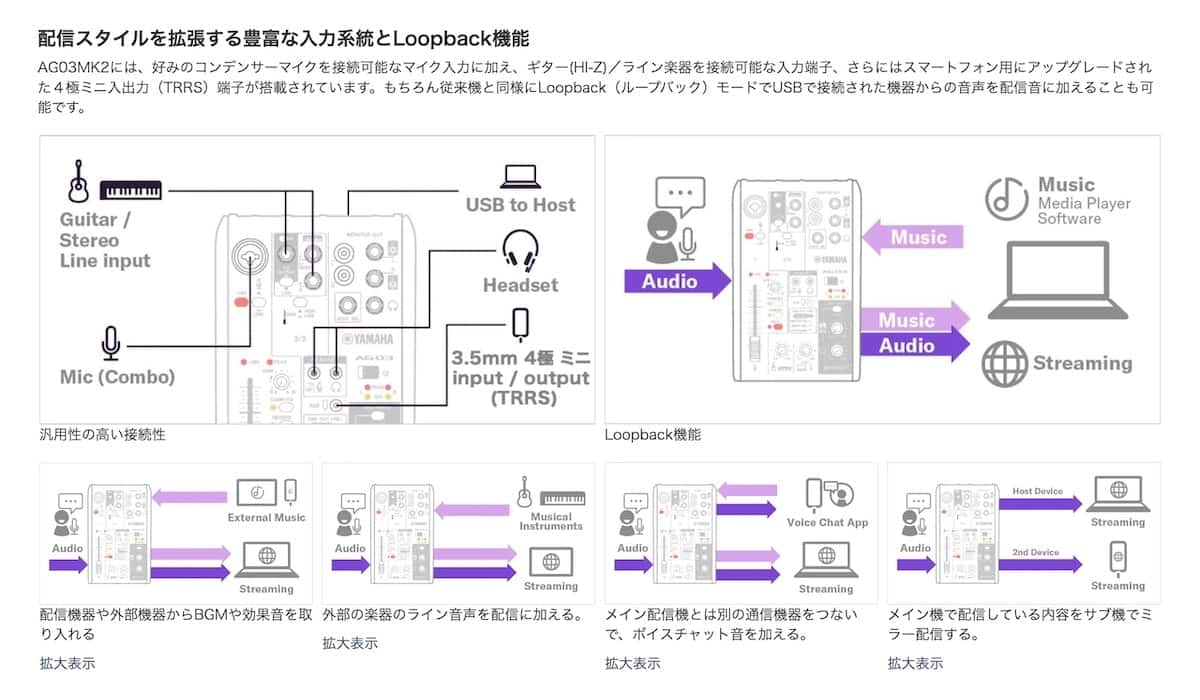
多機能でこれ一つで様々なことが出来ることから、このオーディオインターフェースを購入する方が多いのもよく分かります。
物理的にツマミ・スイッチをイジって様々な調整ができるのは初心者にも使いやすいでしょう。
「AG03」シリーズにはmk2なら2つのモデルが用意されていますが、それらの選び方はざっくり下記の通り。
複数のマイクを使った配信、弾き語りなどの楽器を使った配信を考えていない方なら、AG03で十分でしょう。
YAMAHA「AG03mk2」の詳しいレビューや、ゲーム実況・配信の初期設定についてはこちらでご紹介しています。
mk1とmk2の違い、AG03mk2とAG06mk2との違いについてもまとめています。

YAMAHA「AG03mk2」「AG06mk2」シリーズは品薄状態が続いています。
定価で売っているのを見かけた方は、お早めにお買い求めいただければと思います。
Steinberg「UR」シリーズ

品質重視のオーディオインターフェースで最もオススメなのが、Steinbergというメーカーのオーディオインターフェース「UR」シリーズ。
私の使っているオーディオインターフェースで、DTMで様々な楽器を収録するのに全てこの機材を使っています。
- 高品質で定番のオーディオインターフェースを探している
- UBS-C接続でWindowsだけでなくMacにも最適化されている
- 配信にもDTMにも使えるオーディオインターフェース
Steinbergというと聞き馴染みが無いかもしれませんが、実はYamahaの子会社でその品質に間違いはありません。
DTM界隈では最も定番のオーディオインターフェースと言えるでしょう。
その音質はもちろんのこと、dspMIXのように細かな調整をしてくれるアプリが付属しているのも助かります。
その他の機能も豊富で、アマチュアには十分すぎる機能です。
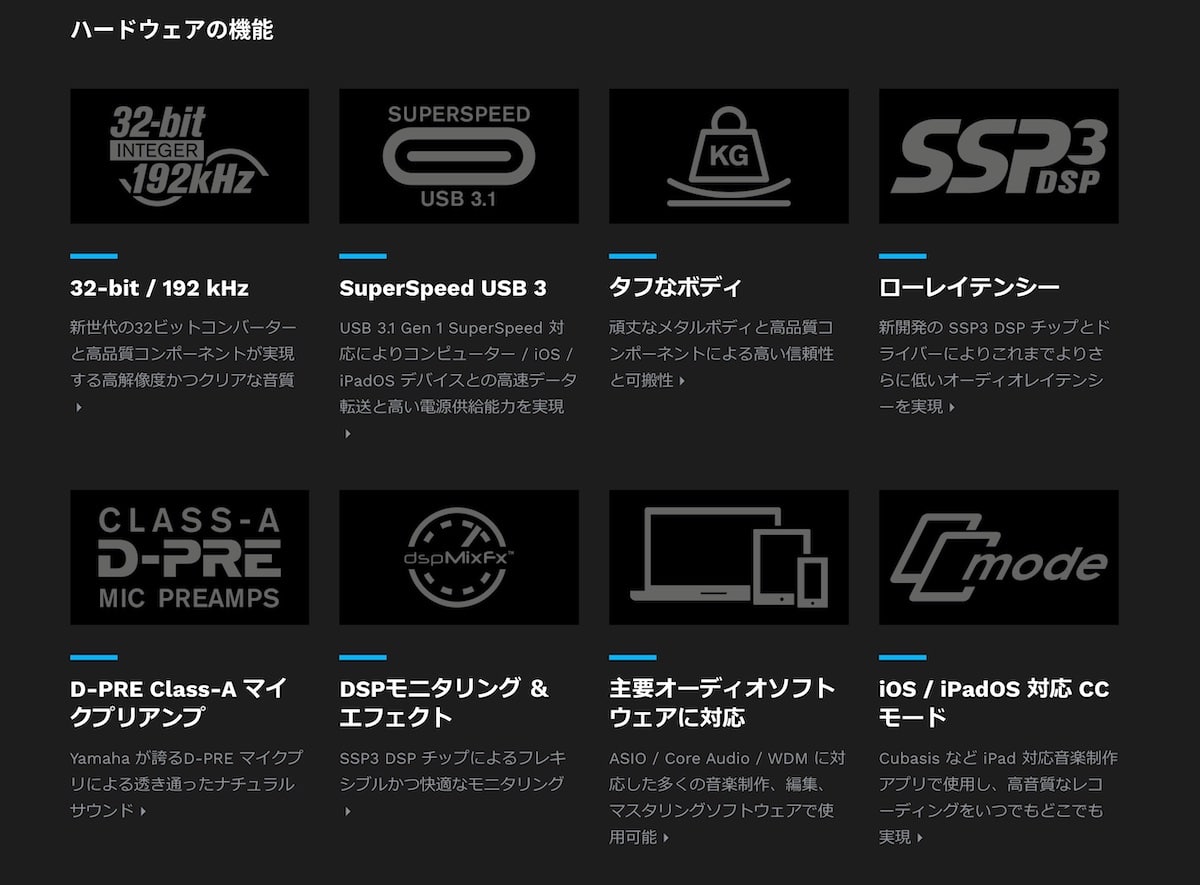
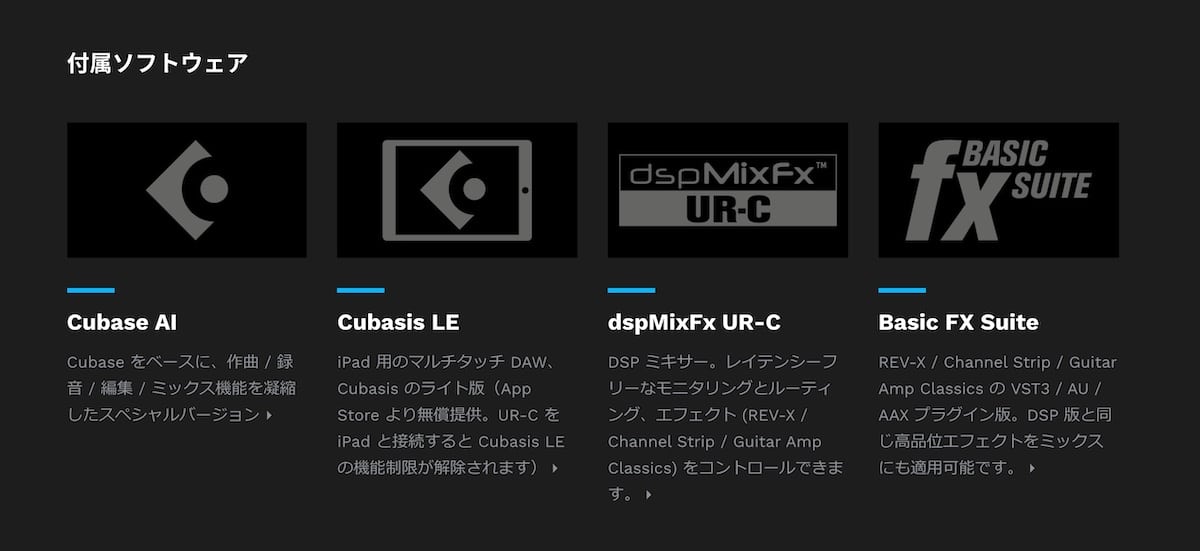
URシリーズを購入すると、声を変化させることも可能なエフェクトも付属します。
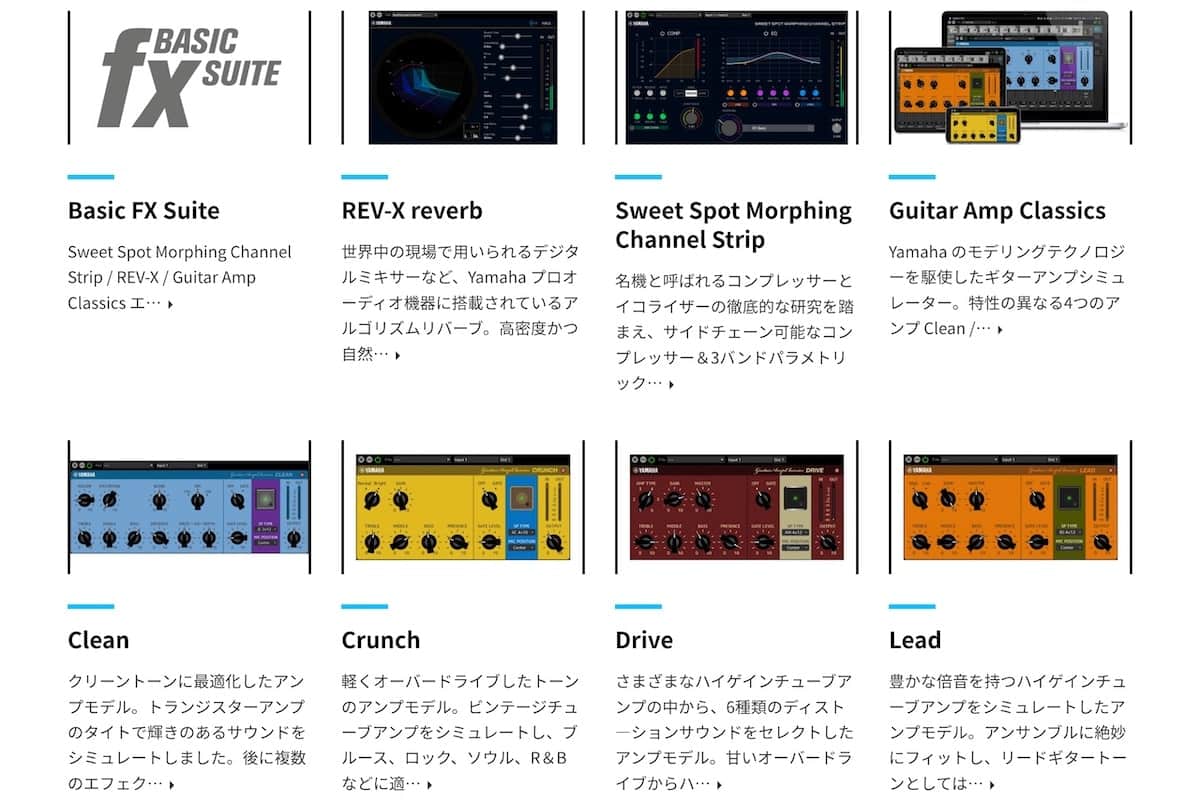
少しややこしいですが、接続端子によって更に2つのシリーズに分かれています。
Macを使うユーザーにも嬉しいUSB-C接続のできるオーディオインターフェースもあります。
- URシリーズ:従来のUSB-A接続モデル
- UR-Cシリーズ:USB-C(USB3.0)接続が可能なモデル
まずは、USB-A接続モデルの「UR」シリーズ。
もうひとつの「UR-Cシリーズ」よりも若干ながら安いため、USB-C接続に魅力を感じないという方はこちらを選ぶのがおすすめです。
入力端子が1〜2つあるモデルを比較してみると、下記の表でまとめられます。
URシリーズには入力端子が1つのみのモデルはありませんでした。
「UR12」はマイクプリアンプが1つしかないため、複数のマイクを接続できないという点に注意が必要です。
「UR22mkⅡ」はおそらく最も定番のモデル。
入力・出力数はともに2つで、マイクを複数扱ったり、それとは別に楽器を入力することも可能。
続いては、USB-C(USB3.0)接続が可能な「UR-C」シリーズ。
Macユーザー向けのオーディオインターフェースです。
こちらも同じく表にまとめました。
入力端子が1つのみのモデルはこちらもありません。
「UR22mkⅡ」に次いで人気なのが「UR22C」です。
こちらも入力・出力数はともに2つで、私自身もMacユーザーなのでこちらの「UR-C」シリーズを使用しています。
少し似ていますが、「UR24C」というモデルも用意されています。
注目すべき点は出力が4つも用意されている点で、基本的には複数のスピーカーを使い分けたい方向けでしょう。
Steinbergの「UR」シリーズについて、もう少し深堀りして知りたい方はこちらの記事もどうぞ。
Focusrite「Scarlett」シリーズ

Focusrite「Scarlett」シリーズは、先にご紹介したSteinberg「UR」シリーズよりも若干安く入手することのできるオーディオインターフェースです。
こちらもUSB-C接続が可能で、WindowsだけでなくMacとの相性もいいです。
- 弾き語りや歌ってみたといった声をより印象的に見せる配信向き
- 高品質かつコスパの良いオーディオインターフェースを探している
- UBS-C接続でMacにも最適化されている
マイクプリアンプ機能が優秀だったり、非常にコンパクトだったりという特徴があります。
Focusriteはマイクプリアンプで非常に有名なメーカーで、マイクプリアンプだけで数万円する機材がプロの間でも定番の人気モデルです。
このマイクプリアンプ機能が簡単に味わえるのが、Focusrite「Scarlett」シリーズの魅力でしょう。
例えば弾き語りや歌ってみたなど、声をより印象的なものにしたいのであれば、こちらのオーディオインターフェースが非常におすすめです。
まぁこちらはDTMユーザー向けという感もあるので、詳しくはこちらの記事でご紹介しています。

入力端子が1〜2つあるモデルを比較してみると、下記の表でまとめられます。
Focusrite「Scarlett」シリーズで最もお手軽なのが「Solo」です。
接続できるマイクはひとつですが、このオーディオインターフェースなら非常にコスパよく配信が始められるでしょう。
歌ってみたや、弾き語り配信をこれから始める方に最もマッチするオーディオインターフェースでしょう。
Focusrite「Scarlett」シリーズで最も定番なのが「2i2」です。
マイクを複数つなげることができるので、機材を増設して展開していきたくなった際にも心強いモデルです。
【まとめ】配信向けおすすめオーディオインターフェース
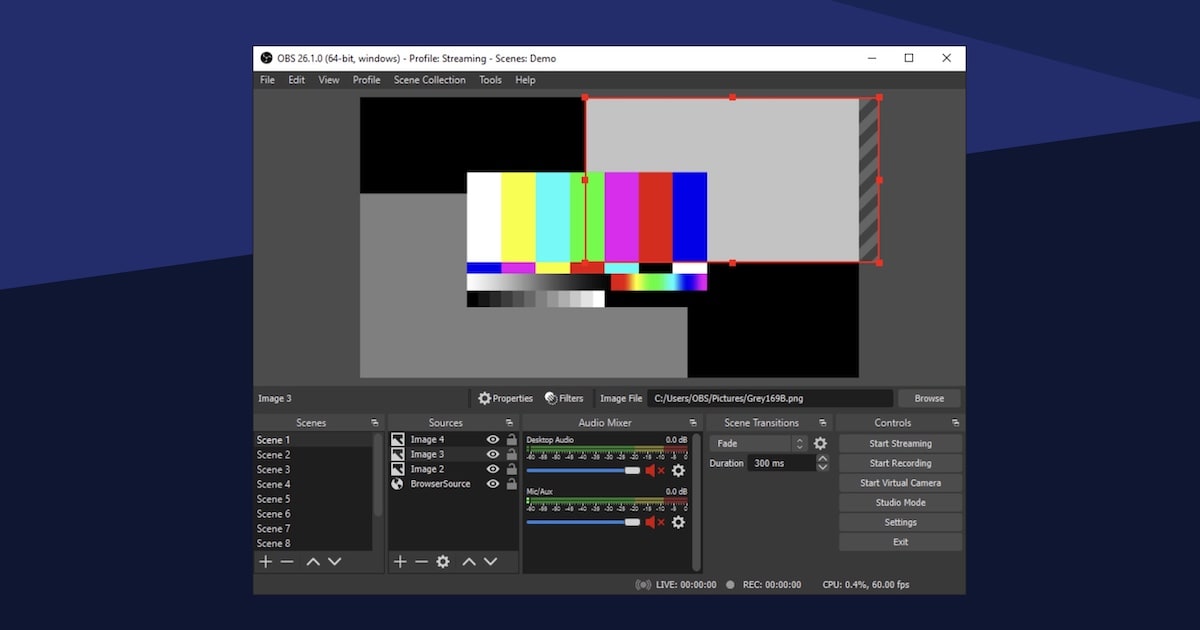
少し長くなってしまいましたが、もう一度この記事の内容を振り返ってみると下記の通りです。
- そもそも、配信を始めるのにオーディオインターフェースは絶対に必要なの?
→ 配信にオーディオインターフェースは無くてもOK
→ 使う音声がマイクだけで楽器を使わないならUSBマイクで十分 - マイクとPC・Macを接続するためにオーディオインターフェースが必要?USBマイクとの違いは?
→ オーディオインターフェースを使う理由は、音質よりも細かい調整ができるかどうか
→ 音質を劣化させずに音量を大きくしたり低域カットでノイズをカットできる - 配信向けのおすすめオーディオインターフェース3選
→ その①:YAMAHA「AG03mk2」「AG06mk2」シリーズ
→ その②:Steinberg「UR22C」シリーズ
→ その③:Focusrite「Scarlett 2i2」シリーズ
高品質なゲーム実況・配信、弾き語りなどをやってみたい方には、オーディオインターフェースを使った方法が無難です。
2万円の出費にしては、クオリティーも出来ることも一気に広がります。
ゲーム実況・配信が目的なら、やはりYAMAHA「AG03mk2」「AG06mk2」シリーズを選ぶのが最も幸せ。

マイクさえPC・Macに接続できれば十分、と考えている方にはUSBマイクが最も経済的でしょう。
おすすめのUSBマイクはこれらです。
ゲーム実況・配信に必要な機材については、こちらでもまとめています。
ゲームキャプチャや、実況・配信に必要なソフトと設定までご紹介しています。









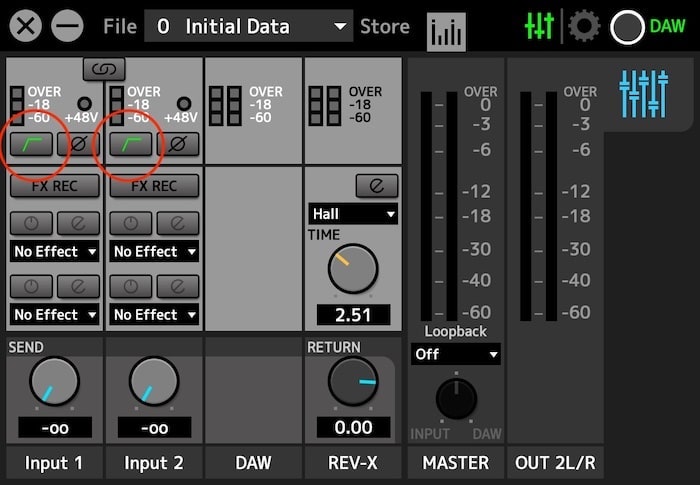







コメント